WordPress管理画面の設定で保存を押すと403エラーになる場合の解決方法(WAFチューニング)
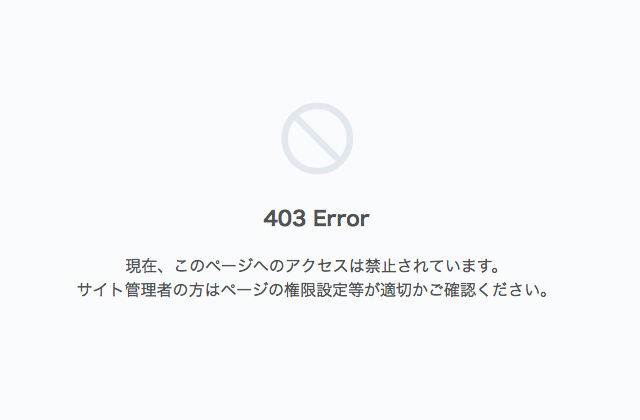
WordPressでブログを運営していて、管理画面の設定保存ボタンを押すと、
『403エラー!ぎゃー保存できない!
昨日までは普通に使えていたのに!なんで?なんで?』
みたいなこと、たまにありますよね。
プラグイン設定・テーマ変更ボタン・メニュー保存・ウィジェット追加ボタンとかも。
あれ、だいたいレンタルサーバーのセキュリティー設定(WAF)にひっかかった、
ってのがほとんどで、セキュリティプラグインに設定を一つ追加してやるだけで、
スーパー簡単に解決できたりします。
というわけで、本日はそんな時のトラブル解決方法を解説します。
エラーの症状
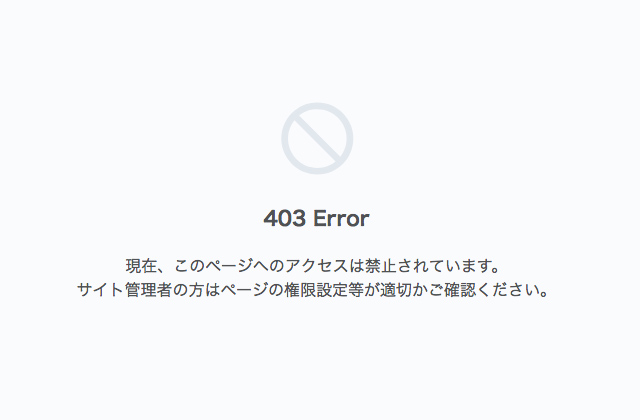
設定を保存するボタンとか、更新ボタンを押しても403エラーになってしまう
昨日まで使えてたのに、急にエラーになる!何もしてないのに!
という手のWordPressトラブルは、ほんとに何もしてないことはまずなくって、
プラグインを更新した後にだいたい起こります。
で、セキュリティー対策プラグインで「SiteGuard」を
有効にしてるブログが多いと思うのですが、
自分の場合、これをアップデートした後に起こることが多い気がします。
レンタルサーバー側に設定されている、
セキュリティ対策「WAF(Webアプリケーションファイアウォール)」に、
なんでか急にひっかる(誤検知する)ようになっちゃった、という症状ですね。
解決方法
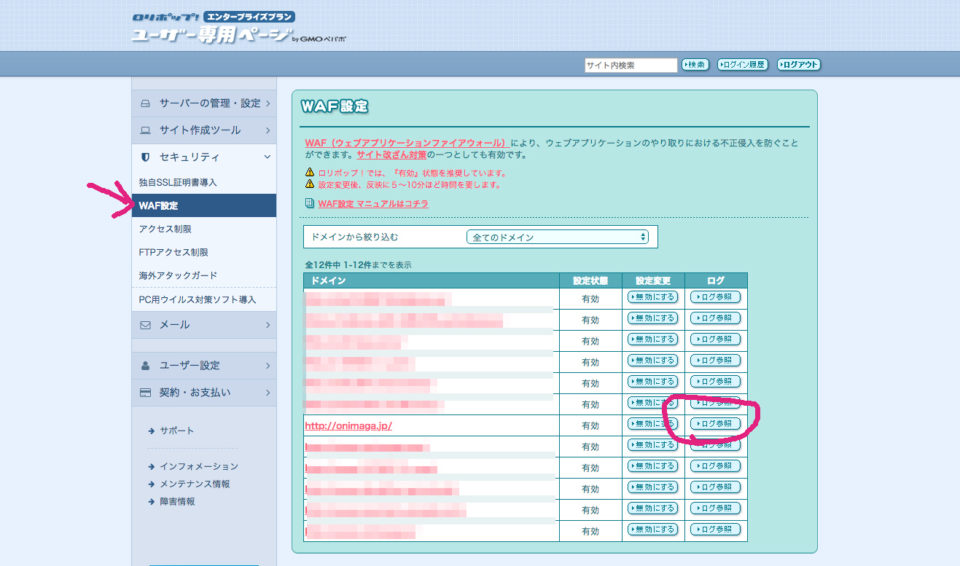
自分の使ってるサーバーの「セキュリティ>WAF設定」画面へと進みます。
上の画像は「ロリポップ!レンタルサーバー」の管理画面です。
どのサーバーでも操作はだいたい同じです。
管理画面で自分のブログのドメインの横にある「ログ参照」ボタンを押します。
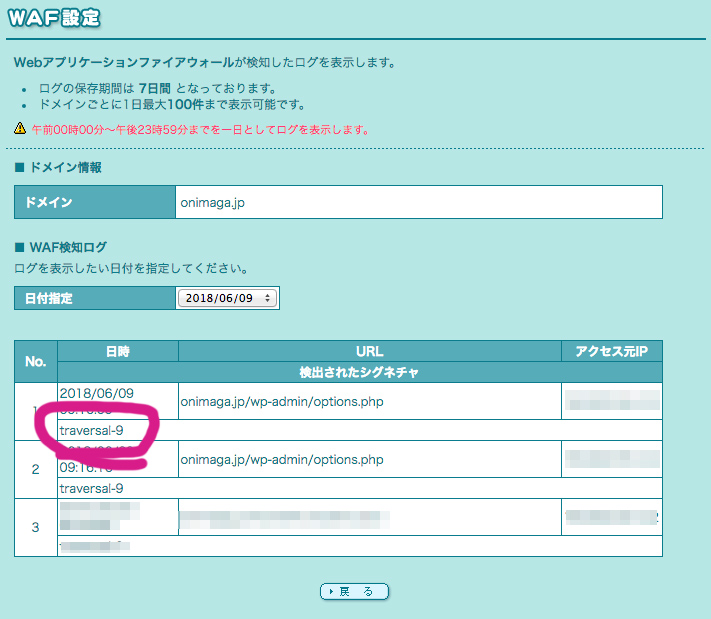
「検出されたシグネチャ」ってところに、
アルファベットの文字列が表示されているので、
これをコピーしておきます。
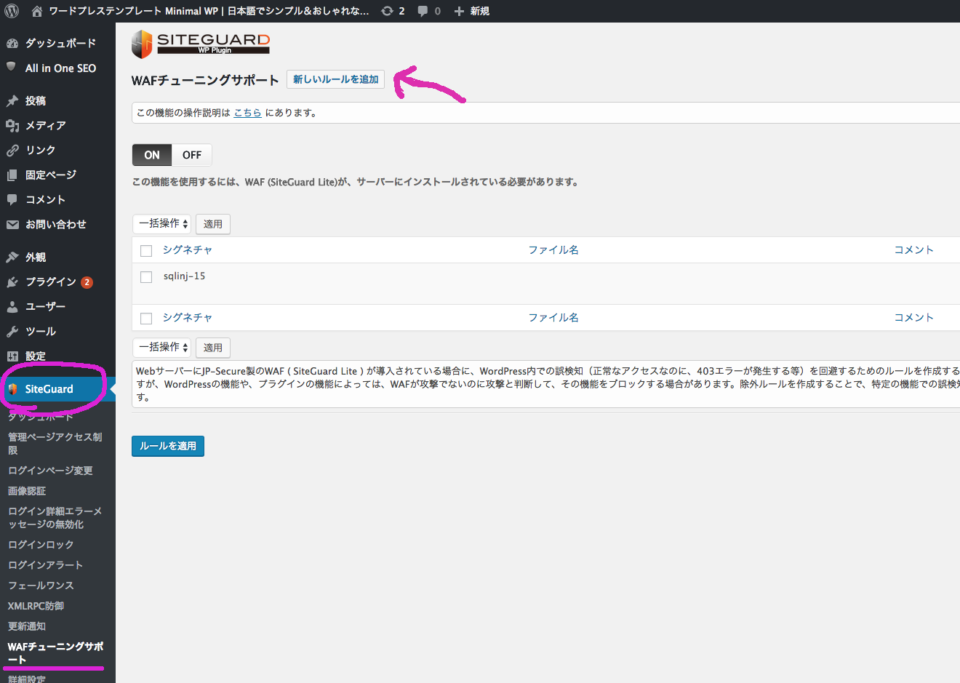
自分のブログのWordPress管理画面から、
セキュリティ対策プラグイン「SiteGuard」の設定画面を開きます。
この中の『WAFチューニングサポート』に、新しいルールを追加します。
先ほどサーバーからコピーした「シグネチャ」を追加するだけです。
すると、今後WAFが誤検知した場合もこのルールに従って、
エラーにならないように回避してくれますよ。
解決!
この方法の方が、WAFを完全にオフにしてしまうよりも、
セキュリティ的に安心かと思います。
★
プラグインの詳しい使い方はプラグイン作者の公式ヘルプを確認してください。











